- (0)-نصب نرم افزارها
- (1)-منیجر- مدیریت پرونده بیمار- راه اندازی نرم افزار
- (1.1)- منیجر- ایجاد پرونده برای بیمار جدید
- (1.2)-منیجر- کنترل شارژ حساب کاربری
- منیجر- صدرو فاکتور-(1.3)
- آماده سازی دستگاه
- آموزش ژل زدن کلاه فناوران سرمد
- آموزش شست و شوی کلاه فناوران سرمد
- (2)- ریکوردر- صفحه تنظیمات
- (2.1)-ریکوردر- شروع داده گیری و امپدانس چک
- (2.2)-ریکوردر- تعیین سناریوی ثبت - تسک ها
- (2.3)-ریکوردر- تبدیل فایل به ورودی نوروگاید
- تهیه گزارش با هوش مصنوعی EEGLOG
- (3)-باز کردن فایل تبدیل شده در نوروگاید
- (3.1)-کنترل کیفیت ثبت انجام شده در نوروگاید
- (3.2)-تهیه گزارش نوروگاید-pdf-qeeg
- (3.3)-آرشیو گزارش نوروگاید در پرونده بیمار
- (4)-نورواستودیو - تنظیمات اولیه
- (4.1)-نورواستودیو - درمان با پروتکل پیش فرض
- (4.2)-نورواستودیو - ساخت پروتکل
- (5)-لورتا نوروفیدبک - استخراج از نوروگاید
- (5.1)-لورتا نوروفیدبک - اجرای پروتکل در نورواستودیو
- پشتیبانی
- آپدیت نرم افزار
- نورواستودیو - ساخت پروتکل - یک/چند پروتکل***
- نورواستودیو - ساخت پروتکل - فیدبک ها***
- نورواستودیو - ساخت پروتکل (قدیمی)***
- نورواستودیو - ویرایش پروتکل***
- نورواستودیو - تنظیمات***
در صورتی که نرم افزارهای مجموعه کلینیکال بر روی سیستم شما نصب نیستند، با ثبت تیکت پشتیبانی از طریق بخش “ثبت تیکت پشتیبانی” در سایت فناوران سرمد به نشانی زیر درخواست نصب خود را ثبت کنید
پس از نصب و پیش از اجرای نرم افزارها، حتما موارد زیر را انجام دهید. ابتدا بر روی آیکون نرم افزار Subject manager راست کلیک کرده و گزینه ی Properties را انتخاب کنید.

سپس از بین تب های بالا، تب Compatibility را انتخاب کرده و گزینه Run this program as an administrator را پیدا کنید.


سپس در صورتی که این گزینه فعال نیست، آنها را فعال کرده و سپس دکمه apply و سپس OK را کلیک کنید.
این کار را برای دو نرم افزار دیگر یعنی Recorder و Neuro-studio نیز انجام دهید.
در صورتیکه از نرم افزار نورواستودیو استفاده میکنید، برای پخش شدن بدون مشکل ویدیو و صوت، افزونه زیر را دانلود و نصب داشته باشید
لینک دانلود از سایت P30download
آخرین ورژن دانلود شود
نکته: دقت داشته باشید برای استفاده از نرم افزار Manager شما میباست اینترنت متصل و فعال داشته باشید. این نرم افزار با سروری که به طور اختصاصی توسط فناوران سرمد برای کلینیک شما تهیه شده است، در ارتباط بوده و آرشیو شما را بر روی آن به صورت امن ذخیره میکند. بنابراین برای استفاده از سرور باید اینترنت لیپتاپ یا کامپیوتر شما وصل باشد.
اطلاعات سرور اختصاصی شما، توسط پشتیبان تهیه میشود و جهت بازیابی مجدد، از طریق سایت سرمد تیکت پشتیبانی ثبت کنید
برای ایجاد بیمار جدید شما میتوانید، طبق ویدیوی زیر عمل کنید. نام بیمار، تاریخ تولد، جنسیت، دست غالب و اطلاعات تماس شامل تلفن، ایمیل و ادرس اطلاعاتی است که هنگام ساخت بیمار از شما خواسته میشود. نام بیمار برای در نام گذاری فایل های ثبت او استفاده میشود.
سایر این اطلاعات در بخش های دیگر مانند گزارش های QEEG و تعیین درمان های نوروفیدبک استفاده خواهند شد. بنابراین سعی کنید تا حد امکان این اطلاعات را کامل کنید
در صورتی که از محصولات فناروان سرمد به با پلن ECO استفاده میکنید، میتوانید شارژ حساب کاربری خود را طبق ویدیوی زیر ملاحظه کنید
در صورتی که نیازی به ارائه فاکتور به بیمار ندارید میتوانید از این بخش عبور کنید
برای شروع کار با دستگاه Accurate ابتدا طبق تصاویر دستگاه را به کامپیوتر متصل کنید.
1- محل اتصال سیم usb-typeC به پشت دستگاه Accurate نمایش داده شده است.
2- اتصال سر دیگر کابل usb دستگاه به ورودی ایزولاتور
3- اتصال ایزولاتور به پورت usb کامپیوتر یا لپتاپ
4- محل اتصال کابل کلاه EEG
نکته: آموزش قدیمی است و دیگر نیازی به ایزولاتور نیست





نکته 1 : در نظر داشته باشیدموارد زیر ممکن است باعث اختلال در ثبت سیگنال، مانند صاف شدن سیگنال شود
1- ثبت سیگنال بدون استفاده از چونه بند کلاه، که باعث ایجاد فاصله بین پوست سر و الکترود مخصوصا در قسمتهای فوقانی سر میشود
2- خیس شدن کلاه بر اثر ژل زیاد و اتصال الکترود ها به هم از طریق پارچه
3- استفاده از سایز نامناسب بصورتی که کلاه برای سر بیمار گشاد باشد
نکته 2 : آب اتصال دهنده اصلی الکترود و پوست سر میباشد، به این ترتیب که شما با آب هم میتوانید اتصال برقرارکنید و دلیل استفاده از ژل جلوگیری از تبخیر سریع و قطع اتصال حین ثبت، همچنین عدم اتصال الکترودها به هم از طریق پارچه کلاه میباشد، بنابر این اگر ژل (که در اصل از آب و پتاسیم یا نمک تشکیل شده) مدت زیادی در فضای باز مانده بود و در اتصال سریع الکترود ها به مشکل خوردید مقدار بسیار کمی آب به ژل اضافه کنید بدون اینکه ژل حالت ژله ای خود را از دست بدهد، و مجدد اقدام به اتصال کلاه به سر داشته باشید.
نکته 3 : در صورت انجام تکنیک درست باید زیر 2 دقیقه و نهایتا 8 میلی لیتر الکتروژل کلیه اتصالات کاملا برقرار شود.
نکات عمومی مرتبط با کلاه:
کلاه ثبت سیگنال مغزی یک وسیله مصرفی بوده و عمر محدودی دارد که برای تمام برند های دستگاههای ثبت سیگنال امری معمول و یکسان است
الکترودها با یک لایه مخصوص نقره کلرید پوشانده شده که تضمین کننده ثبت سیگنال بدون نویز است که این لایه بمرور نازک میشود، بر این اساس هرچه در نگهداری کلاه بهتر عمل کنید کلاه عمر بیشتری خواهد داشت
نکات مرتبط با شست و شوی کلاه:
1- خشک کردن روی شوفاژ، زیر آفتاب یا با استفاده از سشوار باید با احتیاط انجام شود چراکه زیاده د معرض حرارت بودن باعث خشک شدن قسمتهای پلاستیکی و کاهش عمر کلاه میشود
2- شست و شو را ترجیحا با آب ولرم انجام دهید
3- بدون شوینده و صرفا با آب هم میتوان کامل شست و شو داد ولی در موارد نیاز با شامپوی بچه به تمیزکردن کلاه بپردازید
موارد موجود در صفحه ی تنظیمات نرم افزار ریکوردر،
1- نرخ نمونه برداری و گین میباشد. شما میتوانید نرخ نمونه برداری دستگاه را تا 2000 بالا ببرید. البته در نظر داشته باشید که بالابردن نرخ نمونه برداری باعثت مصرف زیاد منابع لپتاپ یا کامپیوتر شما حین ثبت سیگنال میشود. بنابراین در صورتی که رم لپتاپ شما هشت گیگابایت یا کمتر است یا لپتاپ شلوغ و کندی دارید، نرخ نمونه برداری را برروی 250 تنظیم کنید.
سیستم پیشنهادی:

2- مسیر ذخیره فایل های ثبت شده بر روی سیستم شما. در این بخش شما مشخص میکنید که فایل های ثبت در چه مسیر و پوشه ای ذخیره شوند.

3- مشخصات سرور اختصاصی کلینیک شما، در این بخش شما با وارد کردن مشخصات سرور خود میتوانید از مزایای نرم افزار ثبت پرونده الکترونیک بیمار، شامل آرشیو فایل های ثبت شده و جلسات ثبت به صورت منظم و زمان بندی شده، بهره منده شوید. با وارد کردن این مشخصات نرم افزار RECORDER به سرور شما متصل و نام و مشخصات بیمارانی که در نرم افزار SUBJECT MANAGER ایجاد کرده اید در هنگام ثبت نمایش داده میشود.

برای بررسی دقیق تر پنچره ی تنظیمات ویدیوی زیر را مشاهده کنید:
نکات مهم در صفحه ی leadoff یا امپدانس چک، شامل موارد زیر است:
1- پس از قراردادن کلاه برروی سر مراجع، ابتدا حتما الکترود GND یا گراند را به خوبی ژل بزنید، سپس الکترود REF یا رفرنس را. اعدادی که در این صفحه نمایش داده میشود تنها در صورتی که الکترود GND و REF به خوبی ژل داشته باشند معنی دار خواهند بود. بنابراین حتما در نظر داشته باشید که بلافاصله پس از پوشیدن کلاه، ابتدا این دو کانال را ژل زده و سپس سایر الکترودها.
2-برای الکترودهایی که مستقیما روی پوست قرار میگیرند مانند کانال های FP1 و FP2 و A1 و A2، حتما پیش از اعمال ژل و پوشیدن کلاه، نقاط مربوط را با دستمال آغشته به الکل (یا ژل اسکراب) به آرامی سایش دهید. این کار باعث از بین رفتن لایه مرده پوست و چربی روی سطح پوست میگردد. همچنین در صورتی که میسر است بهتر است مراجع پیش از حضور در کلینیک موهای خود را شسته باشد.
نکته: پاک کردن نقاط Gnd – Ref – Cz روی سر میتواند کیفیت ثبت را افزایش دهد
3-حتما باید کلاه اندازه ی سر مراجع باشد، در صورتی که کلاه کمی گشاد باشد یا برخی از الکترودها با فاصله از سطح سر قرار گیرند کیفیت سطح شما افت خواهد کرد، همچنین عدم استفاده از چانه بند بدلیل فاصله انداختن بین الکترود و پوست سر خصوصا در نواحی بالای کلاه میتواند موجب اختلال در ثبت سیگنال شود.
4-شروع ثبت داده را بر اساس ویدیوی زیر ادامه دهید:
ثبت اتوماتیک یا دستی
ثبت دستی و تغییر وضعیت هنگام ثبت
تغییر فیلترها و و تنظیمات نمایش سیگنال هنگام ثبت
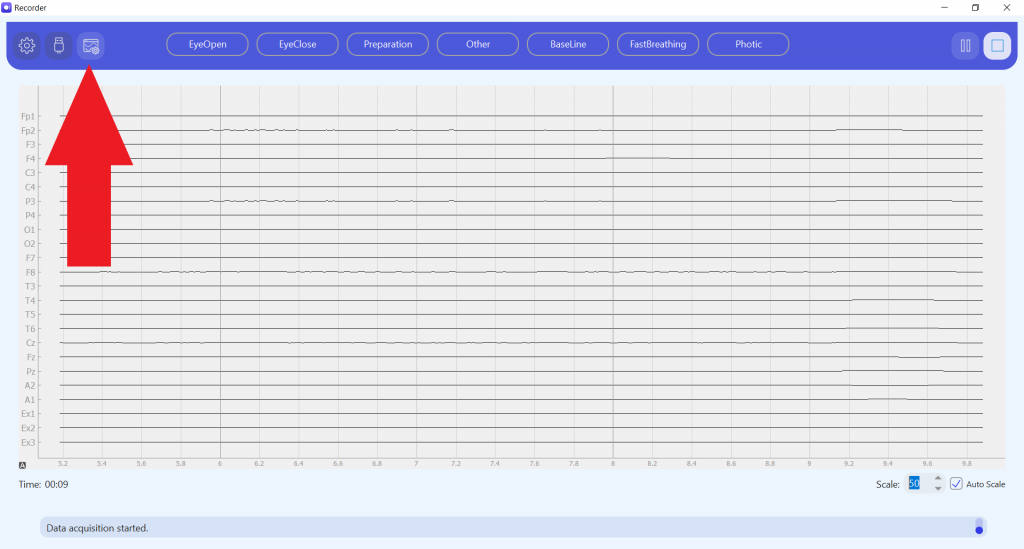
حین ثبت شما میتوانید تنظیمات مربوط به فیلتر کردن سیگنال هنگام ثبت را تغییر دهید، برای این کار از آیکون تنظیمات در حین ثبت استفاده کنید تا نوار مغزی را با توجه به نیاز خودتان مشاهده کنید
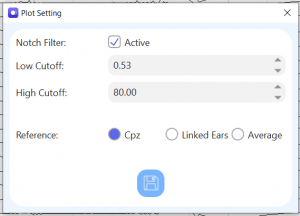
طبق این تنظیمات شما میتوانید ناچ فیلتر را خاموش یا روشن کرده یا بصورت محدود های-پس و لو-پس فیلتر را تغییر دهید
همچنین میتوانید رفرنس را برای بررسی نواسانات سیگنال بصورت جزئی تر و در لحظه تغییر دهید
نکته: تغییرات این تنظیمات صرفا روی نمایش سیگنال تاثیر داشته و فایل خروجی را تغییر نمیدهد
توجه: بعضی از مشتریان به صاف بودن Cz و Pz اشاره میکنند که دلیل آن نوع انتخاب رفرنس در کلاه 10-20 مخصوص نقشه مغزی میباشد، در ویدیو زیر توضیحات کامل داده شده
فایل های خروجی نرم افزارهای ثبت فناوران سرمد با فرمت اختصاصی BEC. هستند، بنابراین برای استفاده از این فایل های در نرم افزار نوروگاید و تهیه گزارش QEEG شما میباست فایل BEC خود را به فرمتی سازگار با نرم افزار نوروگاید (EDF) تبدیل کنید. برای این کار از امکانات داخلی نرم افزار recorder استفاده میکنیم : نحوه تبدیل فایل طبق ویدیوی زیر است:
نمونه ای از سه خروجی مختلف به فرمتهای TEXT , EDF ، BEC که همگی از یکبار ثبت بدست می آید
تهیه گزارش بدون نیاز به نوروگاید، خروجی PDF سریع با قابلیت ارسال پیامک بدون نیاز به پرینت گزارش از نوروگاید
سایت EEGLOG.com یک بستر ارائه خدمات بر پایه هوش مصنوعی جهت تشخیص و درمان بر اساس تحلیل فایل نوار مغزی است
مشتریان فناوران سرمد امکانات ویژه ای برای بهره مندی از این سایت دارند
برای کنترل اجمالی کیفیت فایل ثبت شده خود، بعد از وارد کردن فایل به نوروگاید، به ترتیب موارد زیر را انجام دهید.1- ابتدا مونتاژ فایل را بر روی Linked Ears تنظیم کنید.(ویدیوی زیر)
2- باکس Scale در بالا و سمت راست نرم افزار را چک کنید، معمولا میزان متناسب این عدد در بازه 30 تا 80 است. این عدد به هیچ عنوان نباید بیشتر از 200 و یا کمتر از 10 باشد. در صورتی که این عدد خارج از بازه ی مذکور باشد، فایل ثبتی دارای مورد جدی است. این مورد میتواند نتیجه ی علائم حاد مراجع حین ثبت ( تشنج و …) باشد و یا به احتمال زیاد مربوط به یک مورد عملیاتی مانند مناسب نبودن سایز کلاه، نامناسب بودن مقدار ژل و اتصال و غیره میباشد. در این صورت شما میبایست ثبت را دوباره انجام دهید. در صورتی که این عدد در بازه ذکر شده قرار داشت به مرحله ی بعد بروید

3- طبق ویدیوی بالا درمنوی بالا از تب EDIT گزینه ی Automatic Edit را انتخاب کنید. دقت کنید که تنظیمات Automatic edit در پنجره ی باز شده مطابق تنظیمات پیشفرض (طبق تنظیمات قابل مشاهده در ویدیوی زیر) باشد. سپس کلید Generate Edits را کلیک کنید. پس از این کلیک باکس edit time که در بالا و سمت راست نرم افزار هست، طول سیگنالی که از فایل ثبت شما انتخاب شده را نمایش میدهد. برای مثال در ویدیوی زیر فایل ثبت ما 5 دقیقه است که پس از automatic edit بیش از چهار دقیقه از آن برای تهیه ی گزارش توسط نوروگاید انتخاب شده است.

در صورتی که این عدد بسیار کم است (کمتر از سی ثانیه برای فایل هایی که طول آنها بیش از سه دقیقه است) این مورد نشان دهنده یک مشکل اساسی در هنگام ثبت است. برای مثال مراجع علائم حادی دارد( مانند تشنج حین ثبت) یا مشکلی در هنگام ثبت به وجود آمده ( مانند تنش بالای عضلات فک، گشاد بودن کلاه EEG، نامناسب بودن ژل و عدم اتصال مناسب الکترودها با پوست سر و…) . برای بررسی بیشتر شما میتوانید در تنظیمات صفحه ی Automatic edit میزان سخت گیری الگوریتم نوروگاید را برای جدا کردن سیگنال های تمیز کمتر کنید. این کار با تغییر باکس sensitivity به low امکان پذیر است (تصویر زیر).

در صورتی که پس از این نیز باز طول بازه انتخاب شده بسیار کم است،احتمالا ثبت باید دوباره انجام شود. در صورتی که بازه ی زمانی مناسب از فایل شما با موفقیت انتخاب شد به مرحله بعد بروید
4- پس از طی مراحل قبل، به دو باکس مربوط به Reliability test در سمت چپ نرم افزار دقت کنید. ( در تصویر زیر نمایش داده شده اند) نرم افزار نوروگاید بازه ی انتخاب شده از سیگنال شما را با دو روش آماری T-reTest و Split-Half آزمایش میکند.
برای هر کانال هر کدام از این تست ها عددی ببین 0 و 1 به شما نتیجه میدهد که 0 به معنای قابلیت اتکای بسیارپایین سیگنال آن کانال و 1 به معنای بالاترین ضریب اتکا برای سیگنال آن کانال است. علاوه بر این در بالای هر دو لیست مقدار میانگین نتیجه ی هر تست بین مجموع کانال ها قابل نمایش است.
در صورتی که این عدد ماینگین در هر دو روش بزرگتر یا مساوی 0.9 باشد ثبت از کیفیت بسیاربالایی برخوردار است . در صورتی که این عدد بین 0.75 تا 0.9 باشد ثبت کیفیت قابل قبولی دارد اما در صورتی که این اعداد زیر 0.7 باشند نشان دهنده یک مورد جدی حین ثبت مانند علائم حاد مراجع در زمان ثبت ( تشنج و …) و یا به احتمال زیاد مربوط به یک مورد عملیاتی مانند مناسب نبودن سایز کلاه، نامناسب بودن مقدار ژل و اتصال و غیره میباشد.

برای برای تهیه گزارش نوروگاید از فایل ثبت شده خود، بعد از وارد کردن فایل به نوروگاید، و قراردادن مونتاژ فایل بر روی Linked Ears . حتما سایر مراحل کنترل کیفیت فایل ذکر شده در بخش قبلی آموزش را انجام دهید. پس از اطمینان از کیفیت مناسب فایل، طبق ویدیوی زیر گزارش نوروگاید را تولید کنید:
درنظر داشته باشید که حتما حتی الامکان پس از تهیه گزارش QEEG گزارش را به دو صورت tdt و تصویری ذخیره نمایید. این امر موجب میشود که برای مراجعه ی دوباره به نتایج تحلیل نیازی به طی مراحل قبلی نداشته باشید. همچنین میتوانید گزارش QEEG را در پرونده الکترونیکی بیمار ذخیره کنید و هر زمانی که اراده کردید بر حسب تاریخ و جلسه با چند کلیک ساده گزارش هر بیمار را از طریق پرونده اش دانلود نمایید. در ویدیوی زیر نحوه ی ذخیره گزارش پس از تولید آن را مشاهده میکنید.
توضیحات بصورت تصویری:
پس از باز کردن فایل EDF خروجی نرم افزار ریکوردر در نرم افزار نوروگاید، برای گرفتن گزارش 36 صفحه ای نوروگاید بصورت زیر عمل میکنیم:
 1- مونتاژ را به حالت لینک ایرز یا linked ears قرار دهید، برای این کار ابتدا روی یکی از مونتاژ ها کلیک کرده و با فشردن سریع دکمه L سپس i مونتاژ را پیدا کرده و با زدن دکمه ENTER رو کیبورد، آنرا اعمال کنید، اگر به این روش موفق نشدید با اسکرول کردن لیست مونتاژ linked ears را پیدا کرده و با دبل کلیک آنرا اعمال کنید.
1- مونتاژ را به حالت لینک ایرز یا linked ears قرار دهید، برای این کار ابتدا روی یکی از مونتاژ ها کلیک کرده و با فشردن سریع دکمه L سپس i مونتاژ را پیدا کرده و با زدن دکمه ENTER رو کیبورد، آنرا اعمال کنید، اگر به این روش موفق نشدید با اسکرول کردن لیست مونتاژ linked ears را پیدا کرده و با دبل کلیک آنرا اعمال کنید.
نکته: توجه داشته باشید گرفتن گزارش نقشه مغز فقط با مونتاژ linked ears ممکن است و بررسی نوار مغز با سایر مونتاژها برای اهداف دیگری میباشد.
 2- از سربرگ edits وارد بخش automatic editing شوید تا نرم افزار نوروگاید قسمت های بدون آرتیفکت نوار را بصورت اتوماتیک جدا کند.
2- از سربرگ edits وارد بخش automatic editing شوید تا نرم افزار نوروگاید قسمت های بدون آرتیفکت نوار را بصورت اتوماتیک جدا کند.
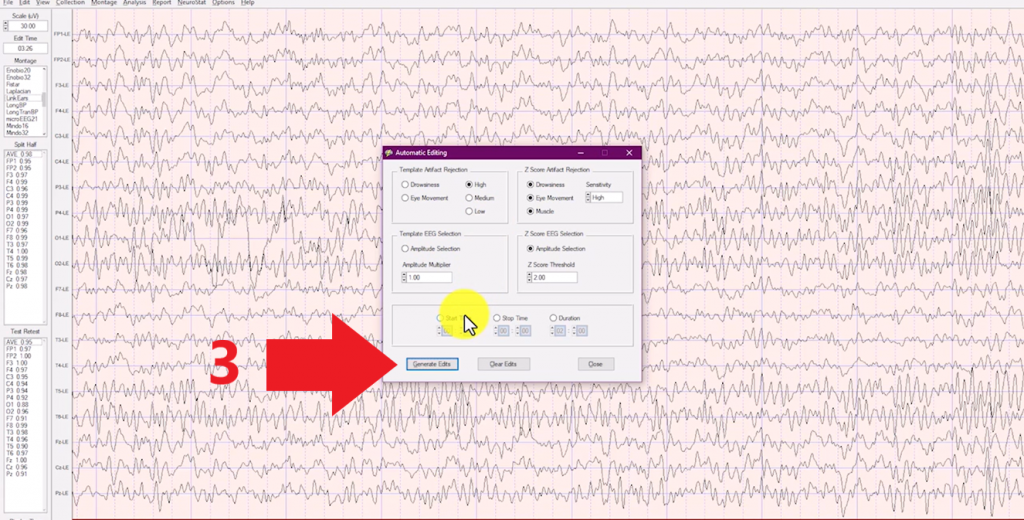 3- گزینه generate edits را انتخاب کنید
3- گزینه generate edits را انتخاب کنید
 4- بعد از مرحله 3، در بخش مشخص شده 4 میتوانید تایم نوار بدون آرتیفکت را که توسط نوروگاید انتخاب شده مشاهده کنید، برای حفط کیفیت نقشه مغز این تایم حداقل 1.5 دقیقه باشد.
4- بعد از مرحله 3، در بخش مشخص شده 4 میتوانید تایم نوار بدون آرتیفکت را که توسط نوروگاید انتخاب شده مشاهده کنید، برای حفط کیفیت نقشه مغز این تایم حداقل 1.5 دقیقه باشد.
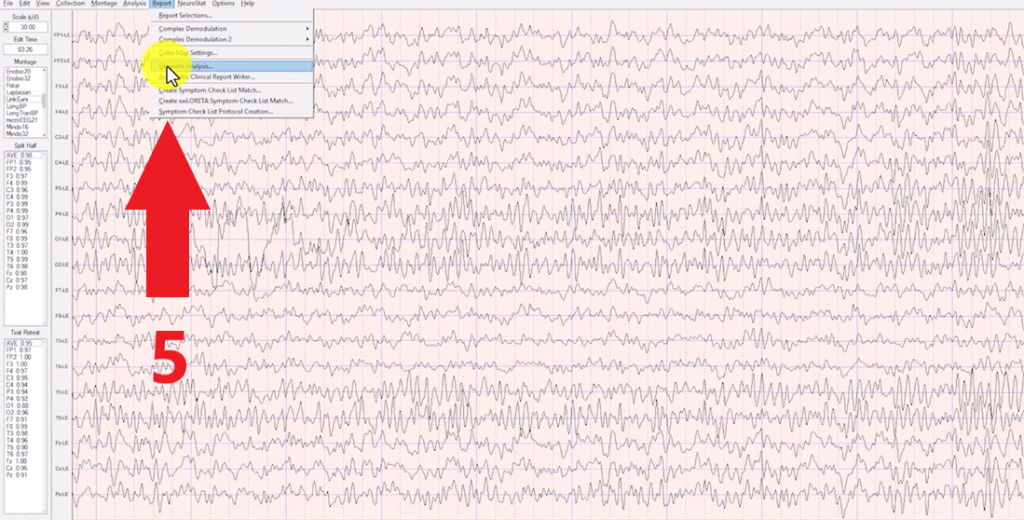 5- برای تولید گزارش از سربرگ report روی گزینه generate analysis کلیک کنید.
5- برای تولید گزارش از سربرگ report روی گزینه generate analysis کلیک کنید.
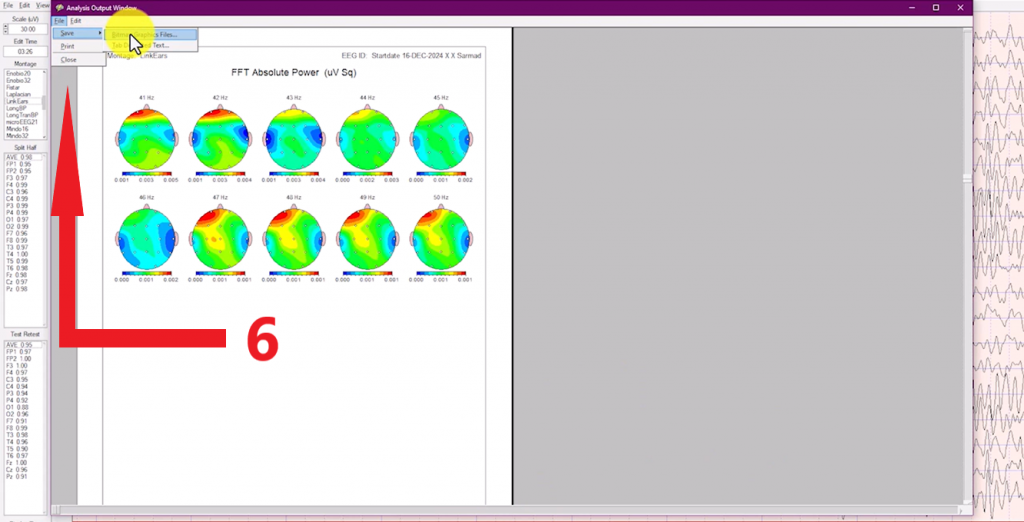 6- جهت دانلود گزارش بصورت تصویر، در پنجره ایجاد شده سربرگ file سپس save را انتخاب کرده و روی اولین گزینه یعنی Bitmap Graphics File کلیک کنید.
6- جهت دانلود گزارش بصورت تصویر، در پنجره ایجاد شده سربرگ file سپس save را انتخاب کرده و روی اولین گزینه یعنی Bitmap Graphics File کلیک کنید.
نکته: بسته به افزونه های تولید PDF و توان پردازشی لپتاپ شما، میتوانید از گزینه print برای تولید گزارش PDF بصورت مستقیم استفاده کنید، در صورتی که با هنگ کردن نرم افزار نوروگاید مواجه شدید به همان صورت گفته شده در مرحله 6 عمل کنید
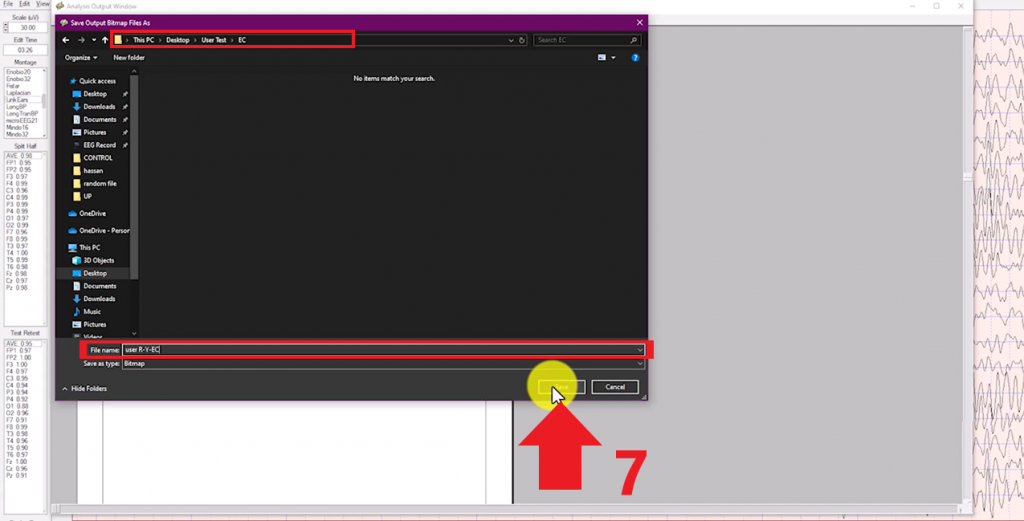 7- محل ذخیره تصاویر را مشخص کنید.
7- محل ذخیره تصاویر را مشخص کنید.
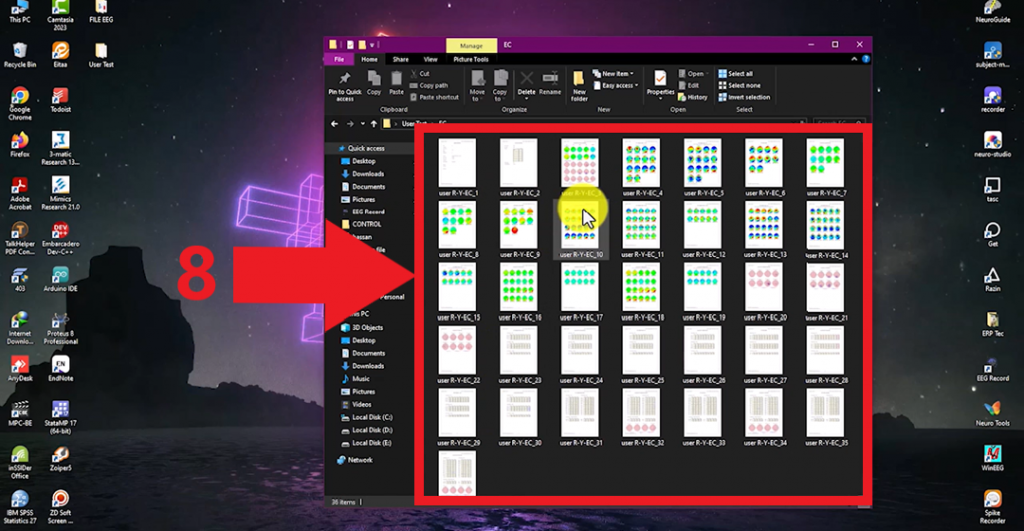 8- نهایتا تصاویر در محل دخیره مورد نظر شما قابل بررسی خواهد بود.
8- نهایتا تصاویر در محل دخیره مورد نظر شما قابل بررسی خواهد بود.
طبق ویدیوی زیر شما میتوانید گزارشات تهیه شده در نرم افزار نوروگاید را ذخیره و برای آرشیو سازی در پرونده الکترونیک بیمار آماده کنید: مراحل شامل
1- ابتدا ذخیره ی فرمت تصویری گزارش در یک فولدر مشخص
2- ذخیره فرمت متنی در همان فولدر
3-رفتن به فولدر و ساخت یک فایل zip شامل گزارشات تهیه شده
4- رفتن به صفحه ی مراجع در نرم افزار Subject Manager و انتخاب تاریخی که ثبت مراجع اتفاق افتاده، و سپس انتخاب ترایال ثبت شده در آن تاریخ و آپلود گزارش QEEG بر روی آن ترایال
نکته: در نوروفیدبک سطحی چون صرفا از چند کانال محدود استفاده میکنیم، در بخش مونتاژ (Montage) گزینه Cpz رو فعال میکنیم
توجه: در صورتی که میخواهید از ویدیو گیم استفاده کنید باید فولدر web_game را از لینک زیر دانلود کرده و در محل نصب نرم افزار نورواستودیو (C:\Program Files\SarmadTec\neuro-studio) قرار بدید
پس از دانلود فولدر آنرا از حالت فشرده خارج کنید، ,وارد فولدر web_game_2_0_0 به web_game شوید و کل فولدر web-game را در آدرس گفته شده در بالا، کنار سایر فولدر های نورو استودیو قرار بدید، به این ترتیب که در آدرس (C:\Program Files\SarmadTec\neuro-studio\web_game) بتوانید تمام فایل و فولدرهای مربوط به برنامه وب گیم را بصورت زیر مشاهده کنید.
ویدیو راهنما:
توضیحات پنجره ایجاد پروتکل جدید:
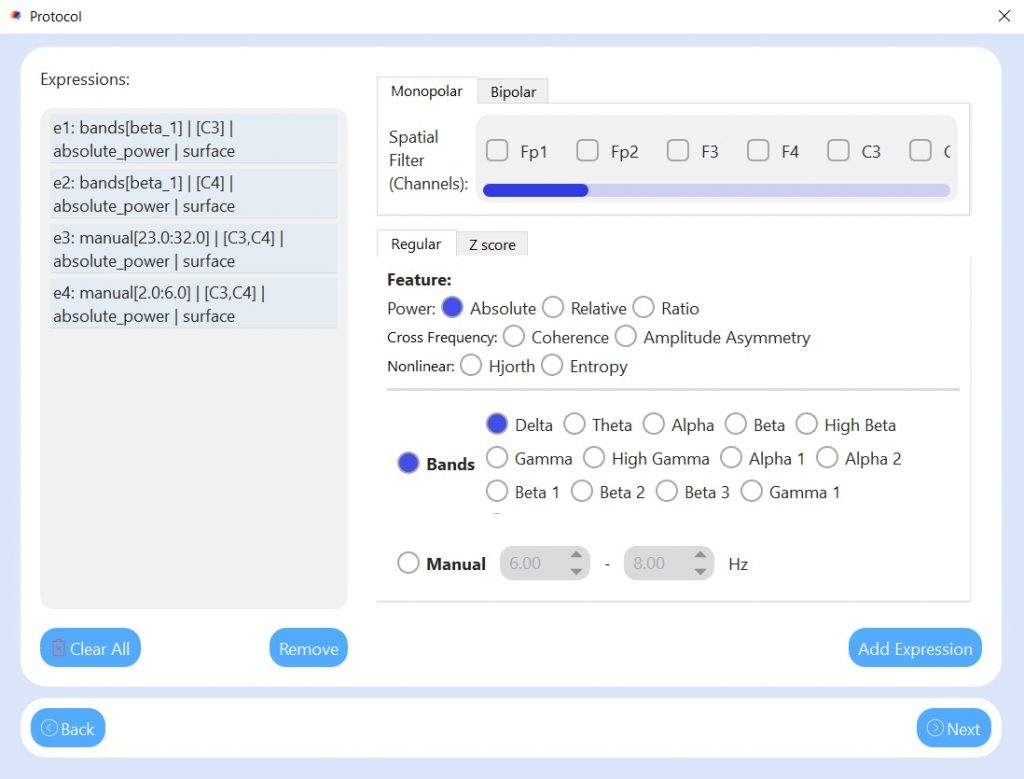 ۱. پنجره ساخت پروتکل: تعریف Expressions (عبارتها)
۱. پنجره ساخت پروتکل: تعریف Expressions (عبارتها)
این پنجره، اولین و اساسیترین مرحله در ساخت یک پروتکل نوروفیدبک است. در اینجا، شما “متغیرهای” خام یا “مواد اولیه” را برای نرمافزار تعریف میکنید. هر “Expression” (عبارت) به نرمافزار میگوید: “چه چیزی را” (مثلاً موج آلفا) “از کجا” (مثلاً ناحیه F3) و “چگونه” (مثلاً قدرت مطلق) اندازهگیری کند.
شما باید برای هر متغیری که میخواهید در فرمول نهایی (Guide) استفاده کنید، یک Expression جداگانه بسازید.
۲. فیلتر فضایی (Spatial Filter) – “کجا” اندازهگیری شود
این بخش مکانیابی الکترودها و نحوه خوانش سیگنال از سر را مشخص میکند.
Monopolar (تکقطبی) در مقابل Bipolar (دوقطبی)
Monopolar (تکقطبی):
- مفهوم: این حالت، فعالیت الکتریکی یک نقطه فعال روی سر (مثلاً C3) را نسبت به یک نقطه مرجع “غیرفعال” یا خنثی (مانند لاله گوش، که در پنجره قبلی آن را Linked Ears انتخاب کردید) اندازهگیری میکند.
- کاربرد: این رایجترین روش برای آموزش قدرت (Power) امواج مغزی در یک ناحیه خاص است. وقتی میخواهید فعالیت موضعی یک نقطه را تقویت یا سرکوب کنید (مانند پروتکل SMR)، از این حالت استفاده میکنید.
- مثال: انتخاب
Monopolarو سپسC3، به نرمافزار میگوید “فعالیت خالص ناحیه C3 را به من بده”.
Bipolar (دوقطبی):
- مفهوم: این حالت، تفاوت فعالیت الکتریکی بین دو نقطه فعال روی سر را اندازهگیری میکند (مثلاً تفاوت بین
F3وF4). در این حالت، هیچ مرجع خنثیی وجود ندارد؛ هر الکترود مرجع الکترود دیگر است. - کاربرد: معمولاً برای اندازهگیری ارتباطات (مانند Coherence) یا آموزش عدم تقارن (Asymmetry) بین دو ناحیه استفاده میشود.
- مثال: انتخاب
Bipolarو سپسF3وF4، به نرمافزار میگوید “اختلاف سیگنال بین F3 و F4 را محاسبه کن”.
(Channels) کانالها
- مفهوم: در اینجا شما الکترود یا الکترودهای مورد نظر خود را بر اساس سیستم استاندارد 10-20 انتخاب میکنید.
- کاربرد: انتخاب کانال به پروتکل درمانی شما بستگی دارد.
- مثال (سناریو ۱ – تمرکز): برای پروتکل SMR (مانند تصویر)، شما
C3وC4را انتخاب میکنید که مربوط به قشر حسی-حرکتی هستند. - مثال (سناریو ۲ – افسردگی): برای پروتکل عدم تقارن آلفای پیشانی، شما
F3وF4را انتخاب میکنید.
- مثال (سناریو ۱ – تمرکز): برای پروتکل SMR (مانند تصویر)، شما
[Image of 10-20 EEG system channel locations]
۳. نوع آموزش: Regular (عادی) در مقابل Z-score (نمره Z)
این بخش تعیین میکند که معیار اندازهگیری شما یک مقدار خام باشد یا یک مقدار مقایسهای.
Regular (عادی):
- مفهوم: در این حالت، شما مستقیماً با مقادیر خام اندازهگیری شده سروکار دارید (مثلاً ۱۰ میکروولت قدرت آلفا). هدف، صرفاً افزایش یا کاهش این عدد بر اساس آستانههایی است که خودتان (یا نرمافزار) تعیین میکنید.
- کاربرد: این روش، پایه و اساس نوروفیدبک سنتی (Surface Neurofeedback) است. پروتکل SMR در تصویر شما از نوع
Regularاست.
Z-score (نمره Z):
- مفهوم: این یک روش بسیار پیشرفتهتر است. با انتخاب این گزینه، نرمافزار فعالیت مغزی زنده مراجع را در لحظه با یک دیتابیس بزرگ از افراد سالم و همسن (Normative Database) مقایسه میکند. خروجی به شما یک “نمره Z” میدهد که نشان میدهد مراجع چقدر از “نرمال” (که Z=0 است) انحراف دارد.
- کاربرد: به جای “افزایش Beta”، هدف “رساندن نمره Z موج Beta به صفر” میشود. این روش اساس کار نوروفیدبک لورتا (LORETA Z-score Neurofeedback) است و دقت بسیار بالاتری دارد.
- مثال: اگر Z-score آلفای مراجع $2.5+$ باشد (یعنی خیلی بالاتر از نرمال)، هدف پروتکل، کاهش این عدد به سمت $0$ خواهد بود.
۴. ویژگی (Feature) و باندها (Bands) – “چه چیزی” اندازهگیری شود
در اینجا شما دقیقاً مشخص میکنید کدام مشخصه از سیگنال مغزی باید استخراج شود.
Feature (ویژگی)
Power (قدرت):
- Absolute Power (قدرت مطلق): مقدار خام و کل انرژی یک موج در یک باند فرکانسی. این رایجترین ویژگی برای آموزشهای تقویتی/سرکوبی است. (مثلاً $10 \mu V$ آلفا).
- Relative Power (قدرت نسبی): درصد قدرت یک موج نسبت به مجموع قدرت تمام امواج. (مثلاً ۴۰٪ آلفا). این برای زمانی مفید است که میخواهید بدانید یک موج چقدر بر مغز “غالب” است.
- Ratio (نسبت): نسبت قدرت دو باند به یکدیگر. مثال بسیار مهم: نسبت Theta/Beta که یکی از معروفترین شاخصها برای تشخیص و درمان ADHD (اختلال کمبود توجه) است.
Cross Frequency (ارتباطات بین فرکانسی):
- Coherence (همنواختی): میزان “ارتباط” یا “هماهنگی” سیگنال بین دو ناحیه مختلف.
- سناریو کمینه (Coherence پایین): نشاندهنده “قطع ارتباط” بین دو ناحیه است که باید با هم کار کنند.
- سناریو بیشینه (Coherence بالا): نشاندهنده “چسبندگی” یا “قفل شدن” دو ناحیه است که باعث کاهش انعطافپذیری مغز میشود.
- Amplitude Asymmetry (عدم تقارن دامنه): تفاوت قدرت یک موج بین دو نیمکره (مثلاً آلفا در F3 در مقابل F4). این شاخص کلیدی در پروتکلهای افسردگی و اضطراب است.
Bands (باندها) و Manual (دستی)
- مفهوم: در اینجا باند فرکانسی مورد نظر خود را انتخاب میکنید (Delta, Theta, Alpha, Beta و…).
[Image of EEG brainwave bands Delta Theta Alpha Beta]
- Manual (دستی):
- کاربرد: این گزینه به شما اجازه میدهد تا یک بازه فرکانسی دلخواه و دقیق تعریف کنید. این بسیار مهم است زیرا تعاریف باندها در دستگاههای مختلف کمی متفاوت است.
- مثال (سناریو ۱ – SMR): تعریف کلاسیک موج SMR (که برای تمرکز استفاده میشود) ۱۲ تا ۱۵ هرتز است. همانطور که در تصویر میبینید، در پروتکل شما به جای انتخاب
Beta 1(که شاید ۱۳-۱۶ هرتز باشد)، ازbands[beta_1]استفاده شده، اما برای امواج مزاحم، از بازه دستی استفاده شده است. - مثال (سناریو ۲ – High Beta): در تصویر، شما از
Manual[23.0:32.0]برای تعریفe3(موج مربوط به تنش و اضطراب) استفاده کردهاید. این دقت بسیار بیشتری نسبت به انتخاب گزینهHigh Betaدارد. - مثال (سناریو ۳ – Theta/Delta): شما از
Manual[2.0:6.0]برای تعریفe4(امواج مربوط به خوابآلودگی) استفاده کردهاید، که شامل بخشهایی از دلتا و تتا است.
۵. تحلیل نهایی: Expressionsهای پروتکل “General SMR”
با کنار هم گذاشتن این اطلاعات، حالا میتوانیم Expressionsهای ساخته شده در سمت چپ تصویر را به طور کامل درک کنیم:
e1: bands[beta_1] | [C3] | absolute_power | surface
- ترجمه: “عبارت e1: قدرت مطلق (Absolute) باند Beta 1 (SMR) را در نقطه C3 (به روش Monopolar/Surface) اندازهگیری کن.”
e2: bands[beta_1] | [C4] | absolute_power | surface
- ترجمه: “عبارت e2: قدرت مطلق (Absolute) باند Beta 1 (SMR) را در نقطه C4 (به روش Monopolar/Surface) اندازهگیری کن.”
e3: manual[23.0:32.0] | [C3,C4] | absolute_power | surface
- ترجمه: “عبارت e3: قدرت مطلق (Absolute) فرکانسهای دستی ۲۳ تا ۳۲ هرتز (High Beta یا تنش) را در هر دو نقطه C3 و C4 اندازهگیری کن.”
e4: manual[2.0:6.0] | [C3,C4] | absolute_power | surface
- ترجمه: “عبارت e4: قدرت مطلق (Absolute) فرکانسهای دستی ۲ تا ۶ هرتز (Delta/Theta یا خوابآلودگی) را در هر دو نقطه C3 و C4 اندازهگیری کن.”
این چهار Expression، مواد اولیه و اساسی هستند که در پنجره بعدی (که قبلاً توضیح دادیم) با هم ترکیب شده و فرمولهای main و control را برای پروتکل آموزش تقارن SMR میسازند.
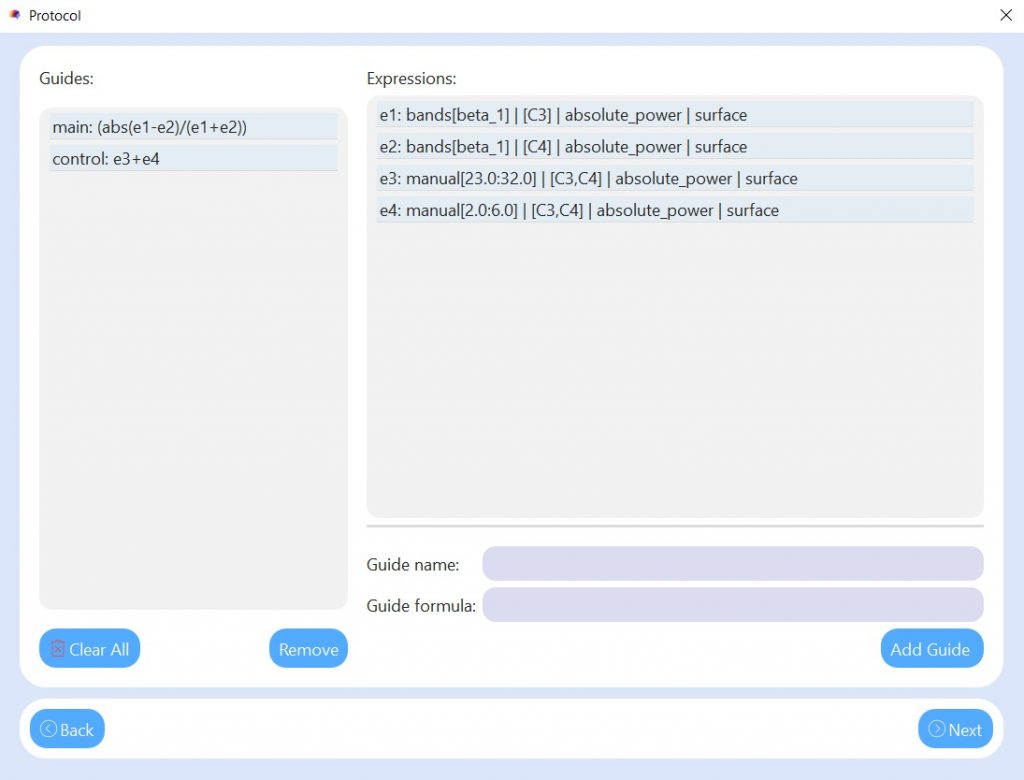
۱. پنجره ساخت Guide: تعریف فرمولهای آموزش
Guide (راهنما) چیست؟
یک “Guide” (راهنما)، فرمول نهایی است که نرمافزار از آن برای دادن پاداش یا بازخورد استفاده میکند. در پنجره قبلی، شما “مواد اولیه” (مانند e1، e2، e3 و e4) را تعریف کردید. در این پنجره، شما این مواد اولیه را با هم ترکیب میکنید تا “دستور پخت” یا قانون بازی را بسازید.
شما میتوانید یک یا چند Guide بسازید. به طور معمول، ما حداقل دو Guide داریم:
- Main Guide (راهنمای اصلی): فرمولی که میخواهیم آن را تقویت کنیم (Reward).
- Control Guide (راهنمای کنترلی): فرمولی که میخواهیم آن را سرکوب کنیم (Inhibit).
۲. فرمولنویسی: ترکیب Expression ها
برای ساختن یک Guide، شما باید در فیلد Guide name یک نام برای آن (مثلاً main یا control) وارد کرده و سپس در فیلد Guide formula، با استفاده از نام Expressionها (e1, e2…) و عملگرهای ریاضی، فرمول خود را بنویسید.
عملگرهای ریاضی پایه
شما میتوانید از تمام عملگرهای ریاضی استاندارد برای ترکیب متغیرها استفاده کنید:
+(جمع): برای اضافه کردن مقادیر به یکدیگر.- مثال:
e1 + e2(مجموع فعالیت دو ناحیه).
- مثال:
-(تفریق): برای محاسبه اختلاف.- مثال:
e1 - e2(اختلاف فعالیت دو ناحیه، که در پروتکلهای تقویت/سرکوب رایج است).
- مثال:
*(ضرب): برای اعمال وزن یا ضرب کردن مقادیر.- مثال:
e1 * 2(دو برابر کردن اهمیتe1).
- مثال:
/(تقسیم): برای محاسبه نسبتها (Ratio).- مثال:
e1 / e2(مثلاً برای محاسبه نسبت معروف Theta/Beta).
- مثال:
عملگرهای پیشرفته
علاوه بر اینها، عملگرهای ریاضی پیچیدهتری نیز وجود دارند که به شما اجازه ساخت فرمولهای بسیار دقیق بالینی را میدهند، مانند abs (قدر مطلق)، LOG (لگاریتم)، POW (توان) و SQRT (جذر).
۳. تحلیل نهایی: پروتکل “General SMR” در تصویر شما
بیایید فرمولهایی که شما در این پروتکل ساختهاید را تحلیل کنیم:
control: e3 + e4
- نام Guide:
control(کنترل یا بازدارنده). - فرمول:
e3 + e4 - تحلیل مفهومی:
e3متغیر “تنش عضلانی” (High Beta) بود.e4متغیر “خوابآلودگی” (Delta/Theta) بود.
- نتیجه: این فرمول یک متغیر واحد به نام
controlمیسازد که نشاندهنده مجموع کل امواج مزاحم (آرتیفکت) است. در پنجره بعدی (تنظیمات آستانه)، ما به نرمافزار خواهیم گفت که این Guide را سرکوب (Inhibit) کند. یعنی مراجع تنها زمانی پاداش میگیرد که مقدارcontrolپایین باشد (نه خوابآلود باشد و نه مضطرب/منقبض).
main: (abs(e1-e2)/(e1+e2))
- نام Guide:
main(اصلی یا پاداش). - فرمول:
(abs(e1-e2)/(e1+e2)) - تحلیل مفهومی: این یک فرمول استاندارد و بسیار مهم به نام “شاخص عدم تقارن” (Asymmetry Index) است.
e1قدرت SMR درC3(نیمکره چپ) بود.e2قدرت SMR درC4(نیمکره راست) بود.(e1+e2): مخرج کسر، مجموع کل قدرت SMR در هر دو نیمکره است.(abs(e1-e2)): صورت کسر، تفاوت مطلق (قدر مطلق اختلاف) قدرت SMR بین دو نیمکره است.
- نتیجه: خروجی این فرمول یک عدد (معمولاً بین ۰ تا ۱) است که نشان میدهد دو نیمکره چقدر با هم نامتقارن (Asymmetrical) هستند.
- اگر
e1وe2دقیقاً برابر باشند، صورت کسر (و در نتیجه کل فرمول) صفر میشود. - هرچه اختلاف
e1وe2بیشتر شود، این عدد بزرگتر میشود.
- اگر
- هدف نهایی پروتکل: در پنجره بعدی (تنظیمات آستانه)، ما به نرمافزار خواهیم گفت که این Guide را سرکوب (Inhibit) کند (یعنی
main < [Threshold]). هدف ما رساندن این شاخص به صفر است. بنابراین، این پروتکل یک “آموزش تقارن” (Symmetry Training) است که به مغز یاد میدهد SMR را به صورت هماهنگ و متعادل در هر دو نیمکره تولید کند.
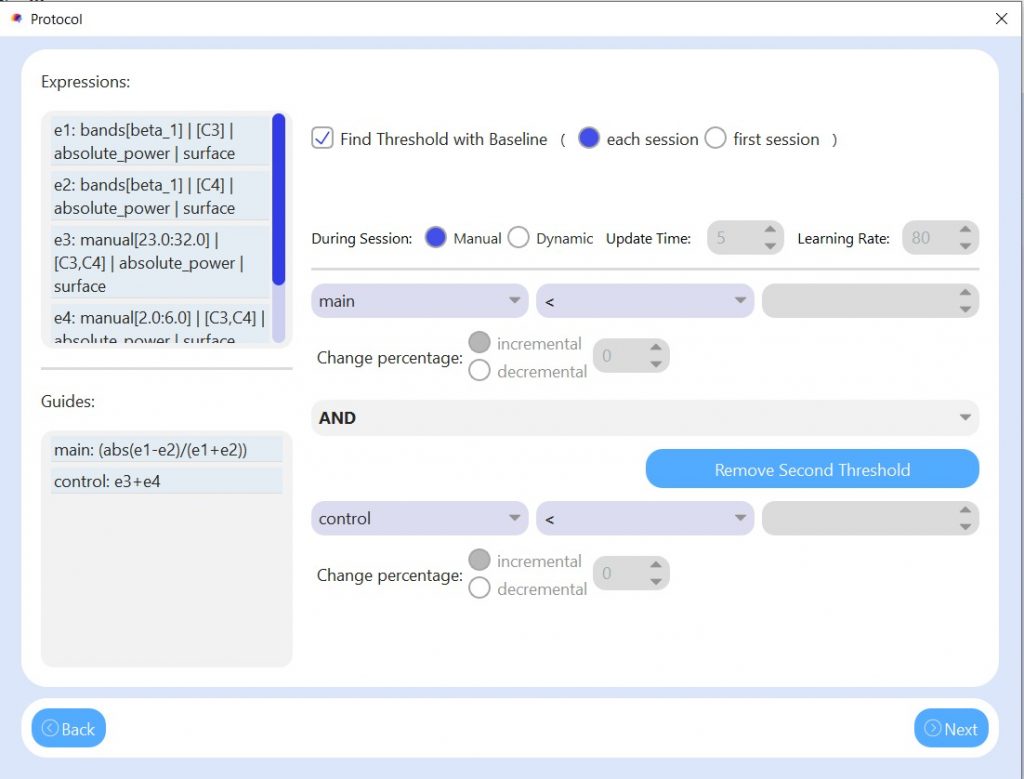
۱. تنظیم آستانه: “Find Threshold with Baseline”
آستانه (Threshold) چیست؟
آستانه در نوروفیدک، به معنای “خط هدف” یا “امتیاز لازم برای پاداش” است. این یک مقدار عددی است که فعالیت مغزی مراجع (که توسط Guideها محاسبه شده) با آن مقایسه میشود. اگر فعالیت مغزی از این خط عبور کند (مثلاً بالاتر یا پایینتر برود)، مراجع پاداش (صدا، تصویر و…) دریافت میکند. در نمودارهای پایانی جلسه، این آستانه همان خط قرمز رنگی است که روند تغییرات سختی تمرین را نشان میدهد.
انتخاب نحوه تعیین این آستانه، حیاتیترین بخش تنظیم پروتکل است.
گزینههای Baseline (خط پایه)
each session (هر جلسه):
- مفهوم: با انتخاب این گزینه، نرمافزار در ابتدای هر جلسه درمانی (معمولاً در ۲-۳ دقیقه اول)، فعالیت مغزی مراجع را در حالت عادی اندازهگیری میکند. سپس بر اساس این اندازهگیری، آستانه یا “خط هدف” را برای همان روز تنظیم میکند.
- کاربرد و مثال علمی: این گزینه بهترین و پراستفادهترین حالت است. فرض کنید مراجع شما شب گذشته خوب نخوابیده یا قبل از جلسه قهوه زیادی نوشیده است. فعالیت مغزی او امروز با دیروز متفاوت است. این گزینه تضمین میکند که آستانه بر اساس وضعیت واقعی مغز در همان روز تنظیم شود.
- نکته فوقالعاده مهم: برای اینکه این گزینه به درستی کار کند، درمانگر باید اطمینان حاصل کند که در دقایق ابتدایی (مثلاً ۲-۳ دقیقه اول) یک بیسلاین تمیز و بدون آرتیفکت (مانند سرفه، حرکت شدید، پلک زدن زیاد) از مراجع ثبت شود. اگر بیسلاین ‘آلوده’ باشد، آستانه به اشتباه تنظیم شده و کل جلسه درمانی را مختل میکند.
first session (جلسه اول):
- مفهوم: در این حالت، نرمافزار فقط یک بار (در جلسه اول) Baseline را اندازهگیری میکند و آن را به عنوان آستانه ثابت برای تمام جلسات آینده (مثلاً ۱۵ جلسه) در نظر میگیرد.
- کاربرد و مثال علمی: این روش کمتر رایج است و معمولاً در پروتکلهای تحقیقاتی یا سناریوهای “عملکرد بهینه” (Peak Performance) استفاده میشود که هدف، اندازهگیری پیشرفت مطلق نسبت به یک نقطه شروع ثابت است.
گزینه Change Percentage (تغییر درصد)
مفهوم: این گزینه فقط زمانی که first session را انتخاب کردهاید فعال میشود. این به شما اجازه میدهد تا آن آستانه ثابت جلسه اول را به صورت دستی کمی تغییر دهید.
Incremental (افزایشی): آستانه را به میزان X درصد سختتر میکند.
Decremental (کاهشی): آستانه را به میزان X درصد آسانتر میکند.
بازه مجاز و تأثیر: معمولاً بازه ۵- تا ۱۵+ درصد استفاده میشود.
- مثال (سناریو کمینه): اگر مراجع در جلسات بعدی نسبت به آستانه ثابت جلسه اول، عملکرد ضعیفتری دارد، میتوانید با تنظیم “Decremental 5%”، آستانه را ۵ درصد آسانتر کنید تا قابل دستیابی باشد.
- مثال (سناریو بیشینه): اگر مراجع به راحتی به آستانه ثابت میرسد، میتوانید با “Incremental 10%”، چالش را برای جلسات بعدی افزایش دهید. (استفاده از حالت Dynamic این کار را هوشمندانه انجام میدهد).
۲. تنظیمات حین جلسه (During Session)
این بخش مشخص میکند که آستانهای که در بخش قبل تعیین شد، در طول جلسه (مثلاً ۱۸ دقیقه) چگونه رفتار کند.
Manual (دستی)
مفهوم: آستانه در طول جلسه ثابت میماند. اگر Baseline شما (که در ابتدای جلسه گرفته شده) عدد ۱۰ باشد، آستانه تا انتهای جلسه همان ۱۰ باقی میماند.
کاربرد: تقریباً منسوخ شده است. زیرا مغز مراجع در طول جلسه خسته میشود یا یاد میگیرد و نیاز به تغییر آستانه دارد. آستانه ثابت یا به سرعت آسان میشود یا به سرعت غیرقابل دسترس میشود.
Dynamic (پویا)
مفهوم: این قلب یادگیری نوروفیدک است. با انتخاب این گزینه، آستانه به طور خودکار بر اساس عملکرد مراجع در طول جلسه تنظیم (Adjust) میشود. مانند یک مربی هوشمند، اگر مراجع به راحتی پاداش بگیرد، آستانه را سختتر میکند و اگر نتواند پاداش بگیرد، آستانه را آسانتر میکند.
کاربرد: این گزینه باید همیشه برای جلسات درمانی واقعی انتخاب شود، زیرا مغز را در “منطقه یادگیری بهینه” نگه میدارد.
با انتخاب Dynamic، دو گزینه زیر فعال میشوند:
Update Time (زمان بهروزرسانی)
مفهوم: مشخص میکند که نرمافزار هر چند ثانیه یک بار عملکرد مراجع را بررسی کرده و در صورت نیاز، آستانه (خط قرمز) را بهروزرسانی کند.
بازه مجاز و تأثیر (سناریوهای کمینه و بیشینه): بازه رایج ۳ تا ۸ ثانیه است.
- سناریو کمینه (مثلاً ۱ ثانیه): آستانه بسیار “پرش” خواهد داشت و نوسان میکند. این تغییرات لحظهای و سریع، ثبات ندارند و باعث گیج شدن مغز مراجع میشوند.
- سناریو بیشینه (مثلاً ۳۰ ثانیه): نرمافزار بسیار کند به خستگی یا تمرکز مراجع واکنش نشان میدهد. ممکن است مراجع برای ۳۰ ثانیه هیچ پاداشی نگیرد (چون خسته شده و آستانه هنوز سخت است) و ناامید شود.
- نتیجه: مقدار ۵ ثانیه (مانند تصویر) یک تعادل عالی بین پاسخدهی سریع و ثبات است.
Learning Rate (نرخ یادگیری)
مفهوم: این عدد (درصد) مشخص میکند که آستانه چقدر سریع باید به سمت عملکرد جدید مراجع حرکت کند. این مهمترین پارامتر پویایی است.
بازه مجاز و تأثیر (سناریوهای کمینه و بیشینه): بازه بهینه ۷۰٪ تا ۹۰٪ است.
مفهوم کلیدی (چرا بالای ۵۱٪؟): این عدد باید همیشه بالای ۵۱٪ باشد.
- اگر نرخ یادگیری ۵۰٪ باشد، آستانه جدید دقیقاً وسط آستانه قدیمی و عملکرد جدید مراجع قرار میگیرد.
- اگر نرخ یادگیری کمتر از ۵۰٪ باشد (مثلاً ۴۰٪)، آستانه جدید به آستانه قدیمی نزدیکتر خواهد بود تا عملکرد جدید مراجع! این عملاً یادگیری را متوقف کرده و به نوعی پاداش را تصادفی (Random) میکند، زیرا آستانه به جای سختتر شدن در زمان موفقیت، به سمت مقدار قبلی خود تمایل دارد.
سناریوهای بازه مجاز:
- سناریو کمینه (مثلاً ۷۰٪): آستانه به آرامی تغییر میکند و “پایدار” است. برای مراجع مضطرب که نیاز به ثبات بیشتری دارند مناسب است، اما ممکن است چالش کافی ایجاد نکند.
- سناریو بیشینه (مثلاً ۹۰٪): آستانه بسیار سریع به عملکرد مراجع نزدیک میشود. این حالت چالشبرانگیزتر است اما ممکن است برای برخی نوسان زیادی داشته باشد.
- نتیجه: مقدار ۸۰٪ (مانند تصویر) یک استاندارد طلایی در نظر گرفته میشود که تعادل عالی بین ثبات و چالش ایجاد میکند.
۳. تنظیمات Guide (عملگرها و فیلد عددی)
عملگرهای > (بزرگتر از) و < (کوچکتر از)
مفهوم: این عملگرها “قانون” بازی را تعیین میکنند.
- > (بزرگتر از): به معنای “تقویت” (Reward) است. مراجع پاداش میگیرد اگر فعالیت مغزیاش بالاتر از آستانه برود. (مثال: میخواهیم SMR را تقویت کنیم).
- < (کوچکتر از): به معنای “سرکوب” (Inhibit) است. مراجع پاداش میگیرد اگر فعالیت مغزیاش پایینتر از آستانه بیاید. (مثال: میخواهیم Theta یا High Beta را سرکوب کنیم).
فیلد عددی (که در تصویر شما غیرفعال است)
چرا غیرفعال است؟ چون شما تیک “Find Threshold with Baseline” را زدهاید. این یعنی شما به نرمافزار گفتهاید: “خودت Baseline را پیدا کن و آستانه را محاسبه کن”.
چه زمانی فعال میشود؟ اگر تیک “Find Threshold…” را بردارید، این فیلد فعال میشود. این به معنای تنظیم آستانه دستی مطلق است.
چطور عدد مناسب را پیدا کنیم؟ این یک قابلیت بسیار پیشرفته و تخصصی است. درمانگر باید پس از بررسی نقشه مغزی (QEEG) و دیدن اعداد دقیق (مثلاً قدرت مطلق Theta در Fz دقیقاً ۱۵ µV است)، به صورت دستی آستانه را مثلاً روی ۱۴ تنظیم کند. این روش منسوخ و بسیار دشوارتر از حالت Dynamic Baseline است و توصیه نمیشود.
۴. عملگرهای منطقی (AND / OR)
مفهوم: این عملگرها مشخص میکنند که چگونه دو یا چند Guide (قانون) با هم ترکیب شوند تا پاداش نهایی داده شود.
AND (و) – (گزینه انتخاب شده در تصویر)
فلسفه: “شما باید تمام شرایط را همزمان برآورده کنید تا پاداش بگیرید.”
مثال علمی (پروتکل SMR برای ADHD):
- Guide 1: تقویت SMR (باید > آستانه باشد)
- AND
- Guide 2: سرکوب Theta (باید < آستانه باشد)
- AND
- Guide 3: سرکوب High Beta (باید < آستانه باشد)
نتیجه: مراجع فقط و فقط زمانی پاداش میگیرد که در یک لحظه، همزمان متمرکز (SMR بالا)، هوشیار (Theta پایین) و آرام (High Beta پایین) باشد. این همان حالت “ایدهآل” مغزی است که ما به دنبال آموزش آن هستیم.
OR (یا)
فلسفه: “شما پاداش میگیرید اگر حداقل یکی از شرایط را برآورده کنید.”
مثال علمی (پروتکل انعطافپذیری Alpha/Beta):
- Guide 1: تقویت Alpha (باید > آستانه باشد)
- OR
- Guide 2: تقویت Beta (باید > آستانه باشد)
نتیجه: این پروتکل برای آموزش “انعطافپذیری مغز” (Flexibility) استفاده میشود. هدف این است که مغز یاد بگیرد به راحتی بین حالت آرام (Alpha) و حالت فعال (Beta) جابجا شود.
۵. تحلیل نهایی: پروتکل “General SMR” در تصویر شما
حالا بیایید تمام این مفاهیم را روی پروتکل حاضر در تصویر شما (General SMR) پیاده کنیم:
Expressions (متغیرها):
- e1: Beta 1 (SMR) in C3
- e2: Beta 1 (SMR) in C4
- e3: High Beta (Tension) in C3,C4
- e4: Theta/Delta (Drowsy) in C3,C4
Guides (فرمولها):
main: (abs(e1-e2)/(e1+e2))- معنای فرمول: این فرمول “شاخص عدم تقارن” (Asymmetry Index) را محاسبه میکند. این فرمول درصد اختلاف SMR بین دو نیمکره (C3 و C4) را اندازهگیری میکند.
control: e3+e4- معنای فرمول: این فرمول مجموع امواج “مزاحم” (تنش عضلانی و خوابآلودگی) را محاسبه میکند.
Threshold Settings (قوانین بازی):
main < [Threshold]- قانون ۱: “پاداش بگیر، زمانی که عدم تقارن (main) کمتر از آستانه باشد.” (یعنی زمانی که دو نیمکره شبیه به هم (Symmetrical) عمل کنند).
AND- قانون منطقی: “و همچنین…”
control < [Threshold]- قانون ۲: “پاداش بگیر، زمانی که مجموع امواج مزاحم (control) کمتر از آستانه باشد.” (یعنی زمانی که آرام و هوشیار باشی).
توضیح کامل پروتکل:
“این پروتکل General SMR، یک پروتکل آموزش تقارن (Symmetry Training) است. هدف نهایی این است که به مغز آموزش دهیم تا فعالیت SMR را در هر دو نیمکره (چپ و راست) به صورت هماهنگ و متعادل تولید کند (قانون ۱) و همزمان این کار را در یک حالت آرام و هوشیار (بدون تنش یا خوابآلودگی) انجام دهد (قانون ۲).
نحوه اجرای جلسه به این صورت است که در ابتدای هر جلسه، Baseline (میزان تقارن و میزان امواج مزاحم) به شرط تمیز بودن ثبت میشود. سپس در طول جلسه، آستانهها (خطوط قرمز) به صورت پویا (Dynamic) هر ۵ ثانیه با نرخ یادگیری ۸۰٪ تنظیم میشوند تا اطمینان حاصل شود که مغز مراجع به طور مداوم برای دستیابی به تقارNی بهتر و آرامش بیشتر، به چالش کشیده میشود.”
“`
در لورتا نوروفیدبک هدف ما درمان عمقی تر روی نواحی مغزی محاسبه شده یا brodmann area میباشد

برای ایجاد یک پروتکل نوروفیدبک لورتا ابتدا باید محاسبات را از نرم افزار نوروگاید انجام داده سپس در نرم افزار نورواستودیو پروتکل را اجرا کنیم
برای استخراج پروتکل درمان از نوروگاید به 4 مورد نیاز داریم:
1- نقشه مغزی به فرمت EDF
2-یک مصاحبه بالینی برای بررسی اختلالات بیمار
3-نقشه لورتا زد-اسکور
4-محاسبات لیست اختلالات یا symptom checklist در نرم افزار نوروگاید
در این بخش ما به ارائه توضیحات با تمرکز بر دو مورد آخر میپردازیم
نقشه لورتا زد-اسکور:
پس از طی مراحل بارگذاری فایل edf و ادیت اتوماتیک بخشهای سالم که در ویدیو های قبلی به آن اشاره شد، مانند تصویر زیر عمل کرده و به مرحله بعد میرویم

در نتیجه یک نقشه لورتا زد-اسکور ابسلوت پاور داریم که برای محاسبات ناحیه درمان در لورتا نوروفیدبک از آن استفاده میکنیم

تصویر بالا را ذخیره یا فرکانس مورد نظرمان برای درمان را یادداشت میکنیم، توجه داشته باشید که محور پایین فرکانس و محور سمت چپ نواحی مغز را طبق محاسبات لورتا نمایش میدهد

در این مورد ما فرکانس B1 را برای در مان و بهبود انتخاب میکنیم چراکه پرکار بوده و لورتا نوروفیدبک میتواند موجب تعدیل سطح فعالیت در این ناحیه شود
سوال مهمی که مورد نظر ماست این است که چرا ناحیه مورد درمان رو،طبق همین نقشه، نواحی 4 تا 8 انتخاب نکرده و روند درمان رو ادامه نمیدیم؟
به این پرسش پاسخ خواهیم داد…
چک لیست اختلالات یا symptom checklist:
اولین کار در این بخش، ذخیره فایل چک لیست اختلالات یا symptom checklist میباشد که نیازمند محاسبات نرم افزاری است، برای این کار مراحل زیر را انجام دهید:

با انتخاب این گزینه فایل خروجی را در پوشه مرتبط با بیمار ذخیره کنید، در ادامه از آن بهره خواهیم برد
سپس با رفتن به قسمت brain surfer network viewer فایل چک لیست ذخیره شده در مرحله قبل را از پوشه بیمار باز میکنیم

پس از باز کردم فایل ، با صفحه زیر مواجه میشویم که برای تنظیمات نمایش و بررسی فایل ذخیره شده شماست، با توجه به اینکه هدف شما چک لیست اختلالات است گزینه های زیر را به ترتیب انتخاب و به مرحله بعد میرویم

اکنون شما وارد پنجره چک لیست اختلالات یا symptom checklist شده اید، هدف از این کار رسیدن به بهینه ترین روش درمان با توجه به نقشه مغزی بیمار و حاصل مصاحبه بالینی بصورت همزمان هست

به یاد داشه باشید لورتا نوروفیدبک یک روش درمان پیشرفته است که محاسبات آن به شما اجازه میدهد درمان خود را نتنها با توجه به تشخیص بالینی بلکه با توجه به محاسبات ریاضی حاصل از نقشه مغزی روی نواحی یا مدارات مختلف مغز یعنی brodmann area انجام دهید
در حقیقت فایلی که در میانه کار و از بخش symptom checklist ایجاد و ذخیره کردید محاسباتی روی نقشه مغزی بیمار شما انجام داد تا نتایج ایجاد شده با اضافه کردن نتایج مصاحبه بالینی شما ترکیب شود و مدارات دقیق تری برای درمان به شما پیشنهاد دهد
در ابتدا، به سر برگ لیست اختلالات یا symptom رقته و با باقی سربرگها کاری نداریم، هر سربرگ میتواند پرسش نامه بخصوص خود برای تشخیص اختلال را داشته باشد

در بخش اختلالات، بر اساس دانش خودمان از وضعیت بیمار و طبق مصاحبه بالینی یا پرسشنامه، برای هر اختلال عددی بین 0 تا 10 را با توجه به شدت اختلال انتخاب میکنیم
در این مراجع هدف ما درمان اظطراب بوده است و عدد 5 را انتخاب کرده ایم

در قسمت z-score ما مشخص میکنیم که اعداد زد-اسکور بالای عدد مد نظر ما، طی درمان به زیر عدد انتخابی برسد، این عدد عموما 2.5 بوده و برای درمان سختگیرانه یا برای ارتقای عملکرد بجای درمان بیماری، عدد دیگری در نظر گرفته میشود، در این مورد ما انتخاب کرده ایم که اعداد بیشتر از 2.4 در درمان پرکاری به زیر این عدد و اعداد منفی تر از 2.4- در درمان کم کاری به بالای این عدد حرکت کند

فرکانسی که برای درمان در نظر داریم را در این بخش وارد میکنیم، در این مراجع با توجه به نقشه لورتایی که در اول بحث ایجاد کردیم فرکانس B1 را انتخاب میکنیم

بعد از ایجاد تغییرات مراحل بعد، نواحی که باید درمان روی اونها انجام بشه در لیست وسط آورده شده، توضیحات این بخشها به شرح زیر است
Hypothesis: این ستون نواحی را صرفا با توجه به اختلالی که از مصاحبه بالینی وارد کرده اید و به اون اختلال مربوط هست رو لیست میکنه
mismatch: این ستون هر ناحیه ای که به اختلال و به نقشه مغزی بی ربط بوده رو لیست میکنه
match: این ستون مد نظر ماست که با توجه به سختگیری در درمان زد-اسکور، فرکانس مد نظر، نقشه مغزی و اختلالات مد نظر نواحی رو لیست میکنه

در نتیجه به جواب سوال قسمت نقشه لورتا هم میرسیم، دلیل انتخاب نکردن نواحی از روی نقشه لورتا این بود که ما برای اطمینان از نواحی که باید درمان انجام دهیم نیاز داریم تشخیص بالینی و نواحی مرتبط با اختلال را هم در روند درمان دخیل کنیم

نکته: بصورت عادی بهتر است از ویژگی اتوماتیک نرم افزار که بر مبنای آستانه یا ترشهولد هر جلسه، میزانی سختی نوروفیدبک یا سرعت درمان را مشخص میکند استفاده کنید، و جهت دهی درمان (یعنی فهمیدن پر کار یا کم کار بودن ناحیه نسبت به حالت نرمال)، طبق آموزش قبلی عمل کنید، در مواردی که میخواهید از عدد مشخصی به عنوان هدف درمان بهره ببرید و اهداف تخصصی را دنبال میکنید تا طی جلسات به زیر عدد مورد نظر برسید، باید مراحل زیر را طی کنید
جهت درمان بر مبنای عدد مشخص(توجه کنید که درمان بر مینای عدد زد-اسکور نیست، بلکه عدد ابسلوت پاور یا مطلق غیر زد-اسکوری میباشد)، باید یک نقشه لورتا ابسلوت پاور را از نوروگاید خروجی گرفته و برای فرکانس و ناحیه مورد نظرعدد هدف را استخراج کنید
جهت خروجی گرفتن نقشه از نوروگاید:
Analysis>LORETA>Absolute Power>Raw Scores
جهت خروجی گرفتن نقشه بصورت جدول اعداد برای بررسی دقیقتر، در همان سر برگ نقشه ابسلوت پاور:
File>Save>Tab Delimited Text…
به روش بالا میتوانید برای ناحیه و فرکانس مورد نظر عدد دقیق هدف را استخراج کنید، از روی فایل متنی جدول اعداد یا از روی تصویرنقشه ابسلوت پاور
با توجه به پیشچیدگی روش فوق پیشنهاد میشود جز در موارد خاص و پیشرفته فقط از روش اتوماتیک برای درمان بهره ببرید
1- با شماره 09199232293 (برای شروع چت کلیک کنید) آقای پویا عبدالمحمدی تماس بگیرید
2- با شماره شرکت 91096712-021 بخش فروش تماس حاصل فرمایید
3- از طریق لینک زیر و آیکون سبز رنگ “ثبت تیکت پشتیبانی” در بالای صفحه اقدام بفرمایید، در این روش درخواست شما برای کلیه بخشهای ارتباطی شرکت ارسال شده و ادامه روند از جانب شرکت پیگیری میشود.
نکته: در صورتی که با تلفن همراه وارد شده اید ابتدا سه خط موازی بالای صفحه سمت راست را لمس کنید و اولین گزینه یعنی پشتیبانی را لمس کنید
دانلود نرم افزار درسان دسک جهت اتصال پشتیبان(الزامی-نسخه 64 بیت پرتابل)
:آموزش آپدیت اتوماتیک نرم افزارها بصورت ویدیویی
در صورتی که پس از آپدیت نرم افزار، لیست بیماران خود را مشاهده نکردید، اطلاعات ورود به اکانت اختصاصی خودرا از پشتیبان گرفته و مجددا وارد شوید، برای اینکار به شماره زیر پیام واتساپی دهید
نکته در مورد آپدیت نورواستودیو:
کلیه پروتکلها و لاینهای درمان شما در فولدر (C:\Program Files\SarmadTec\neuro-studio\assets) و در فولدر protocols , lines ذخیره شده، اگر از آپدیت اتوماتیک استفاده کنید خودبخود این دو فایل کپی میشه و با باز و بستن برنامه مجدد لیست شما نمایش داده میشه، اگر این دو فولدر پاک شده باشه، باید نرم افزار نورواستودیو رو باز کنید و زمانی که اینترنت وصل هست منتظر بشید تا خودش دانلود رو از سرور شما انجام بده، بسته به حجم پروتکل های ذخیره شده شما در سرور، بعد از 10 دقیقه مجدد برنامه را بسته و باز کنید و به لیست لاینهای درمان و پروتکل های خود دسترسی پیدا کنید
این توضیحات برای درمان با چند پروتکل هست که دکتر کمالی بصورت مفصل ولی روی نسخه قدیمی توضیحات ارائه فرمودند، فیلم اولیه کفایت میکند و این محتوا صرفا جهت ***تسلط بیشتر بارگذاری شده است
توضیحات بیشتر توسط دکتر کمالی در مورد انتخاب نوع فیدبک ارائه شده ولی روی نسخه قدیمی میباشد
این توضیحات توسط دکتر کمالی بوده و صرفا جهت اطلاعات بیشتر و توضیحات مکمل هست ولی روی نسخه قبلی میباشد
این توضیحات توسط دکتر کمالی بوده و صرفا جهت اطلاعات بیشتر و توضیحات مکمل هست ولی روی نسخه قبلی میباشد
این توضیحات توسط دکتر کمالی بوده و صرفا جهت اطلاعات بیشتر و توضیحات مکمل هست ولی روی نسخه قبلی میباشد


